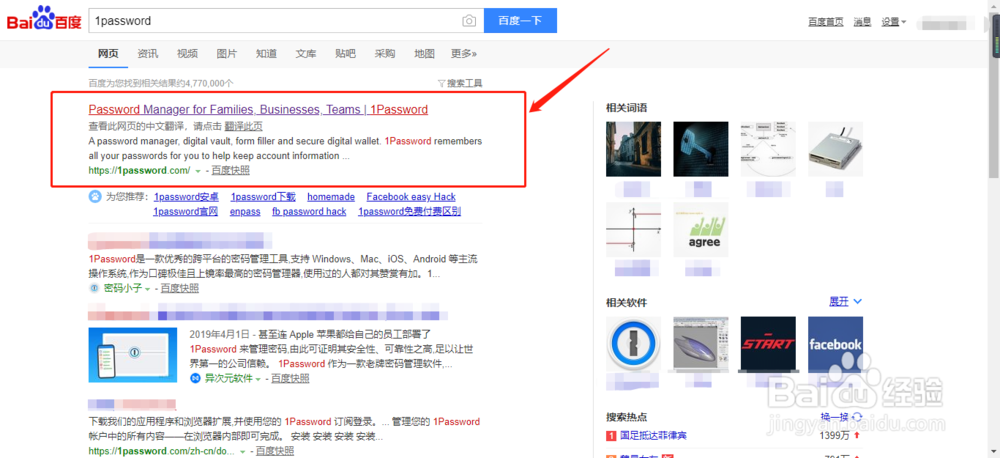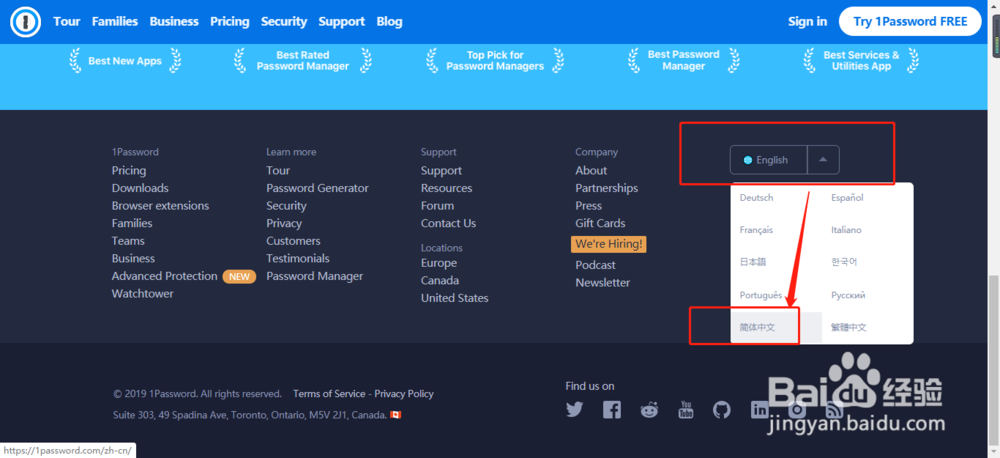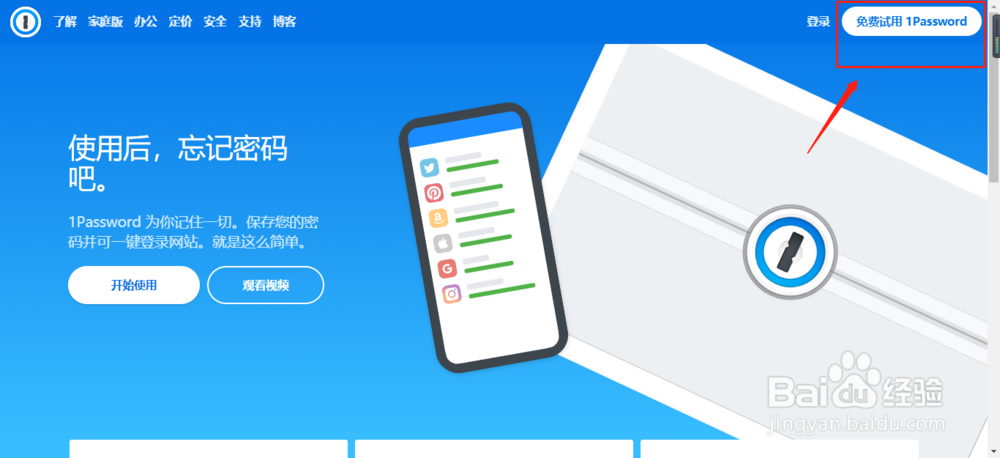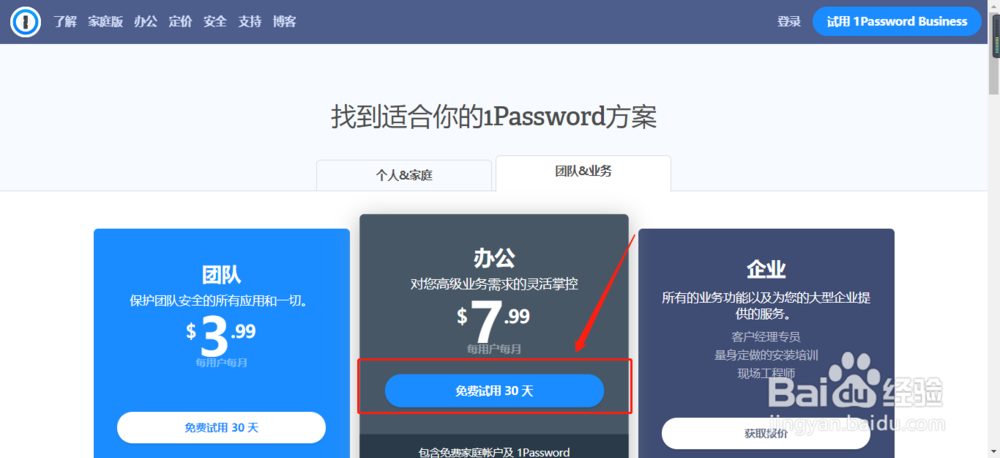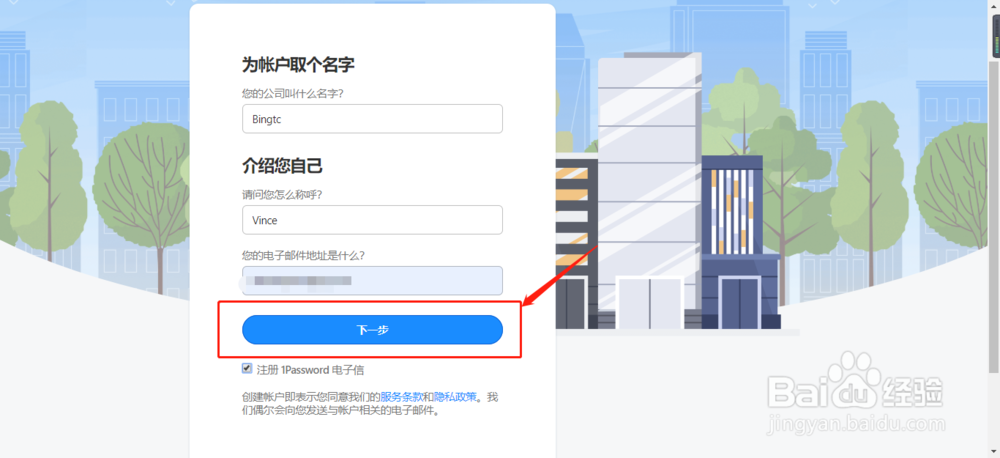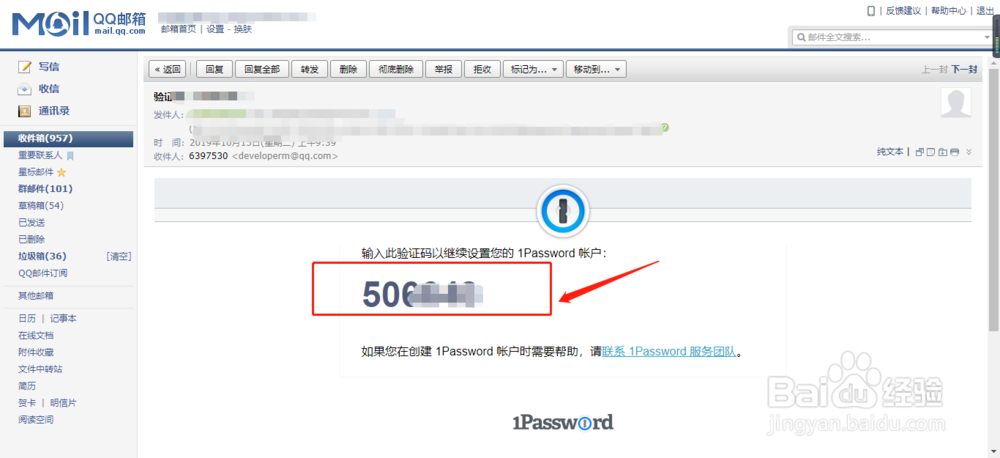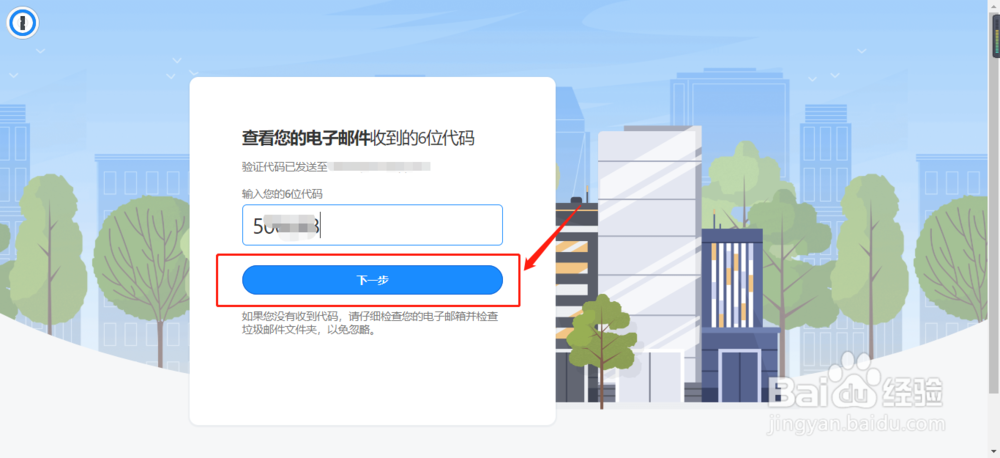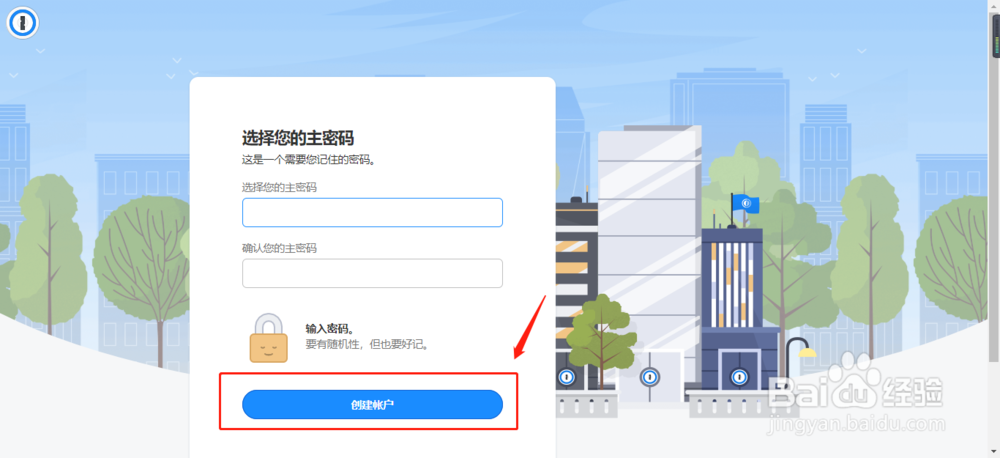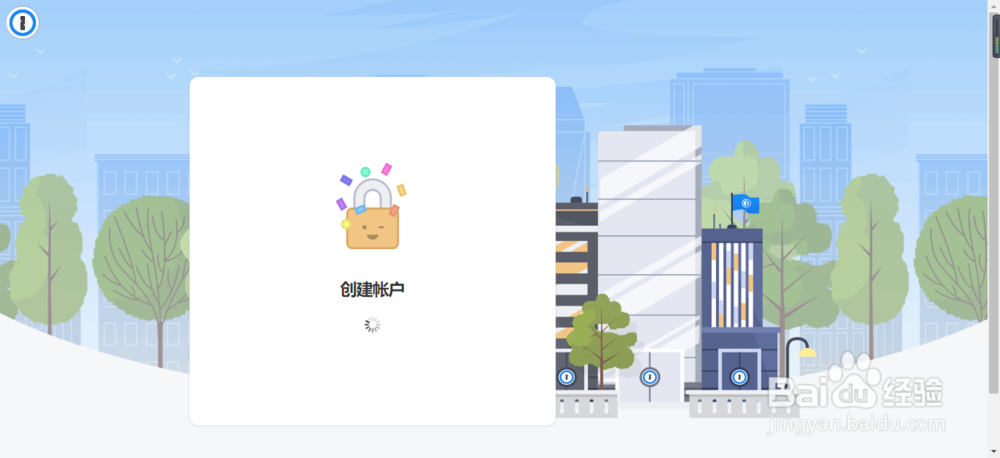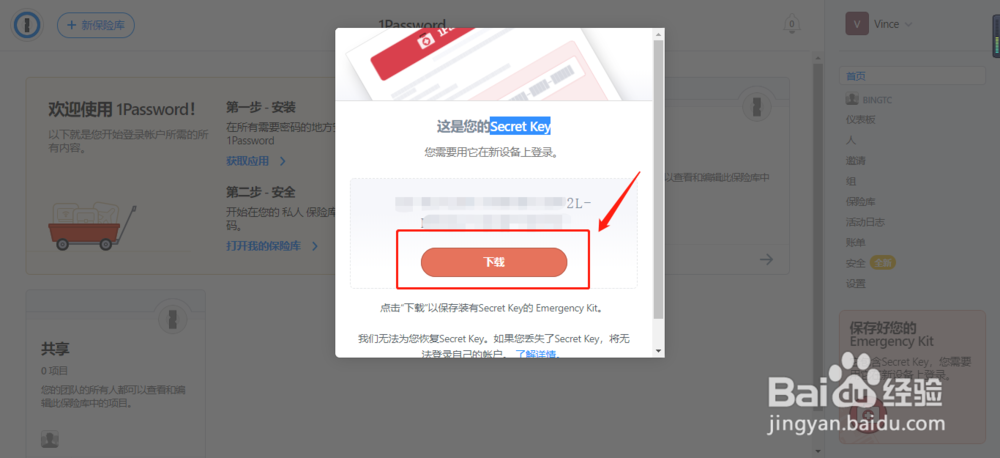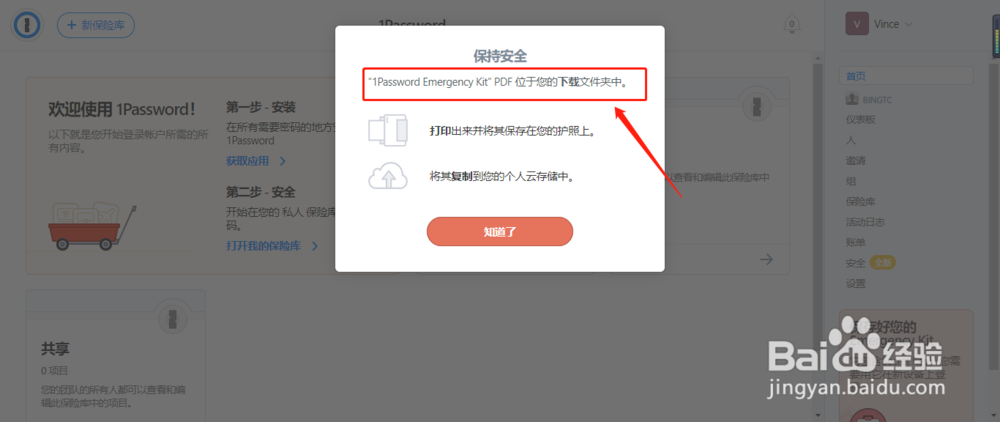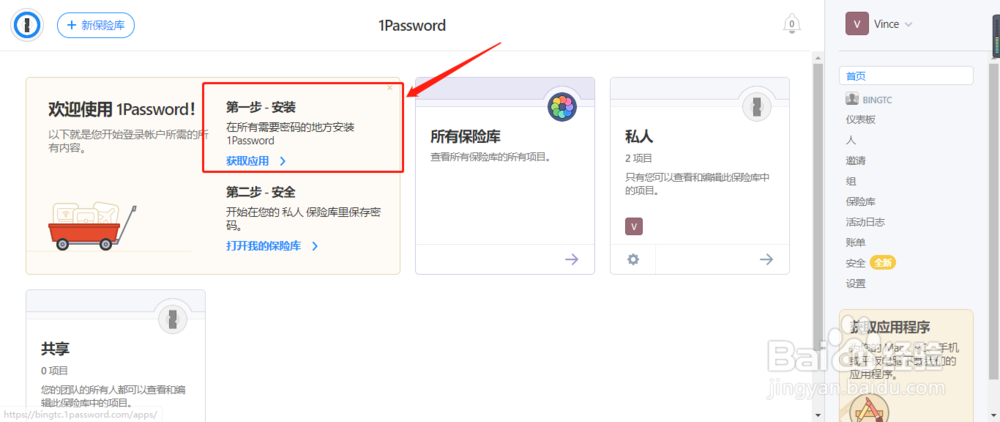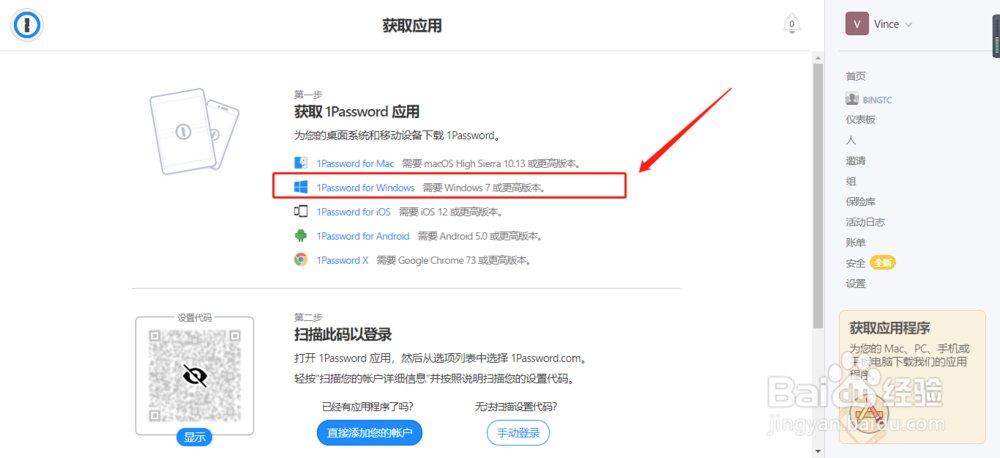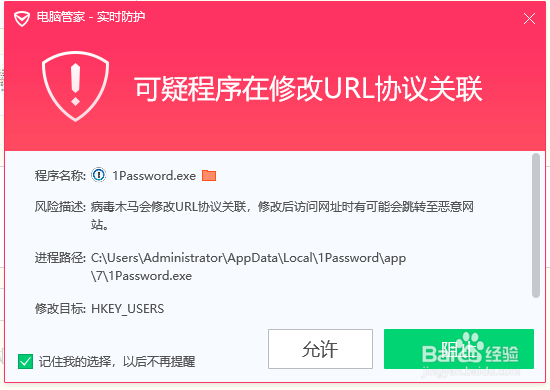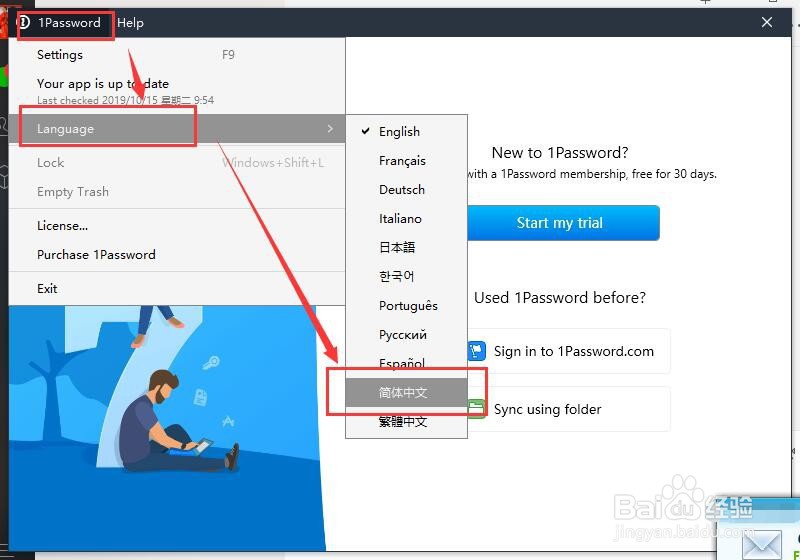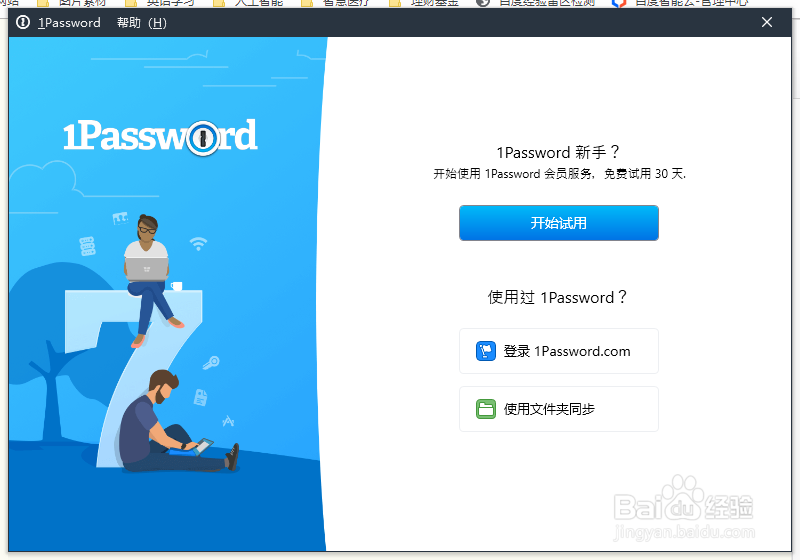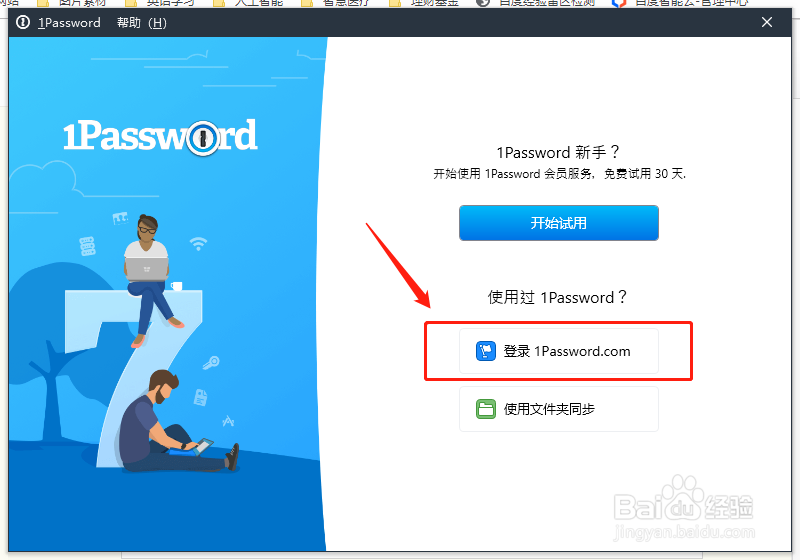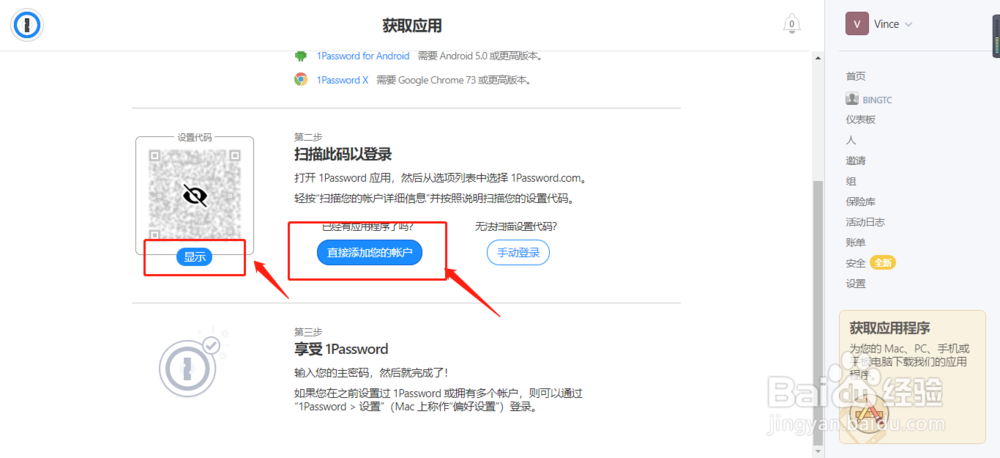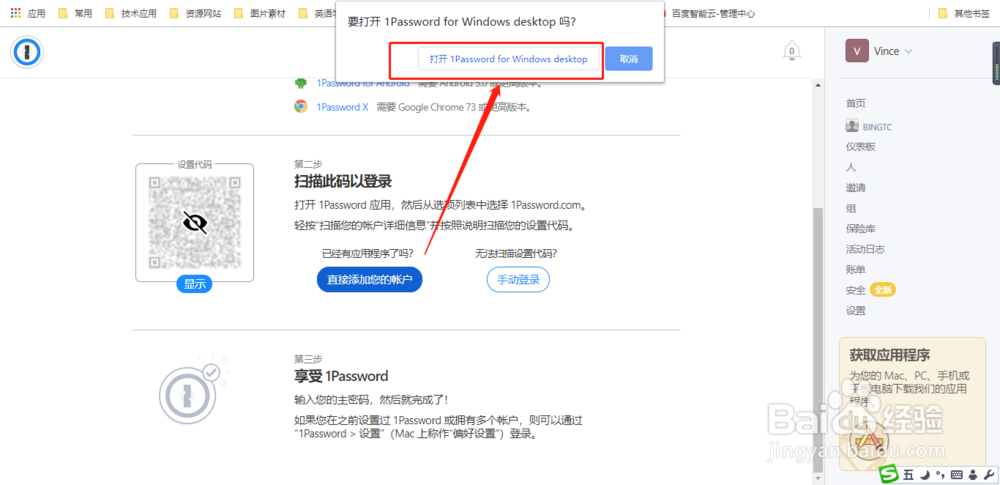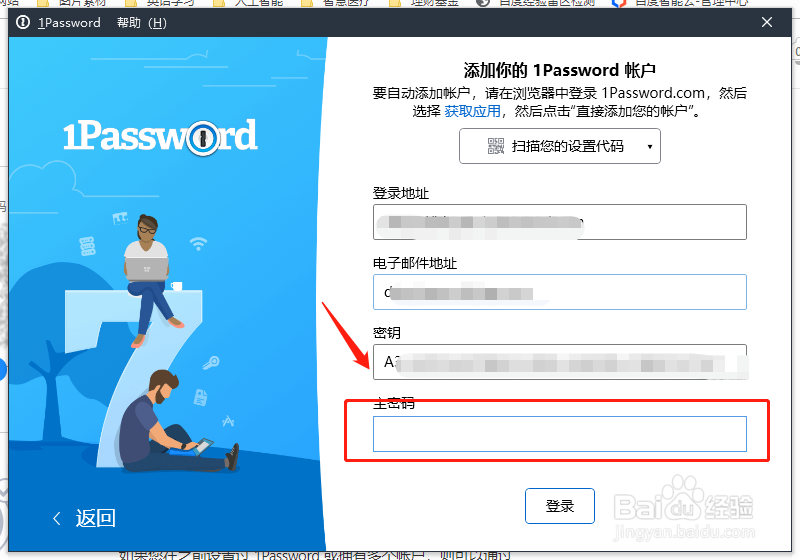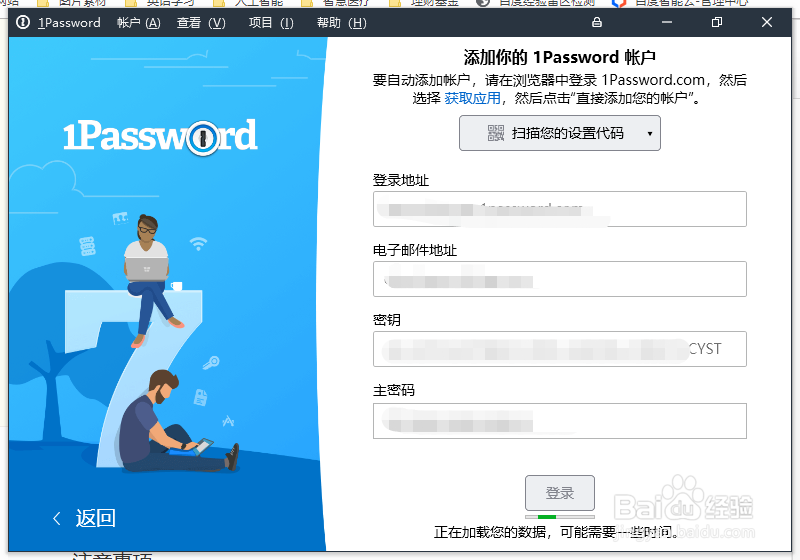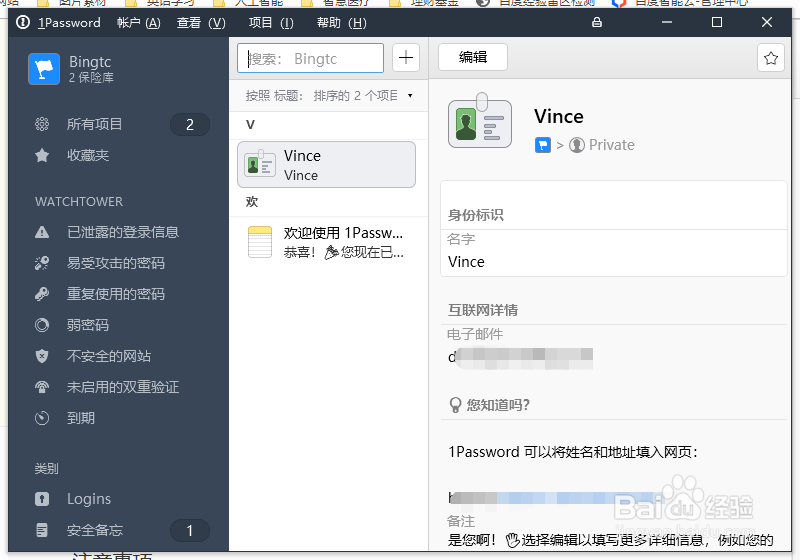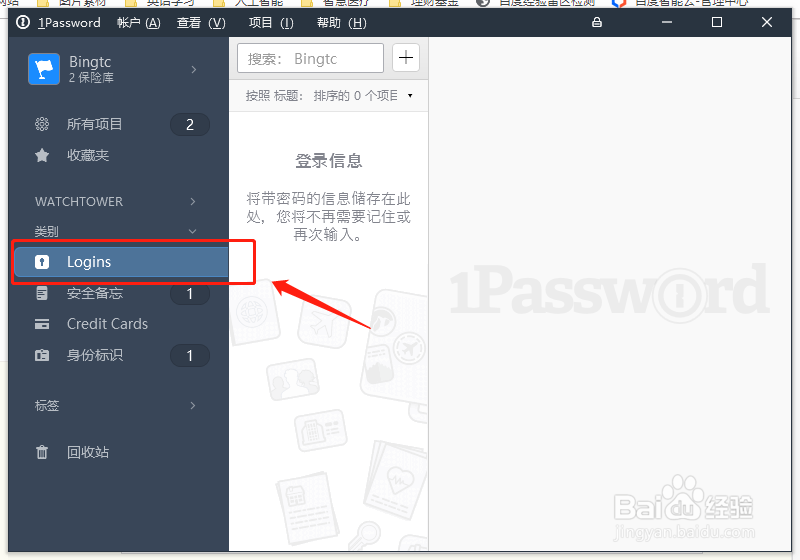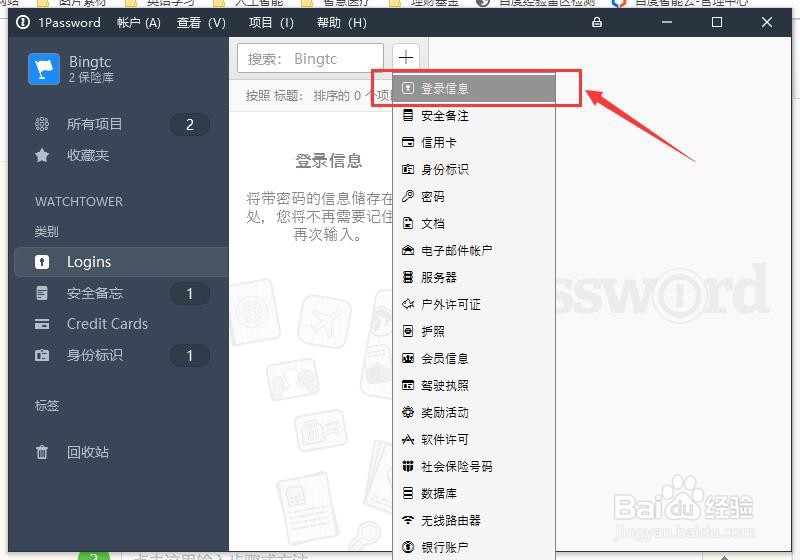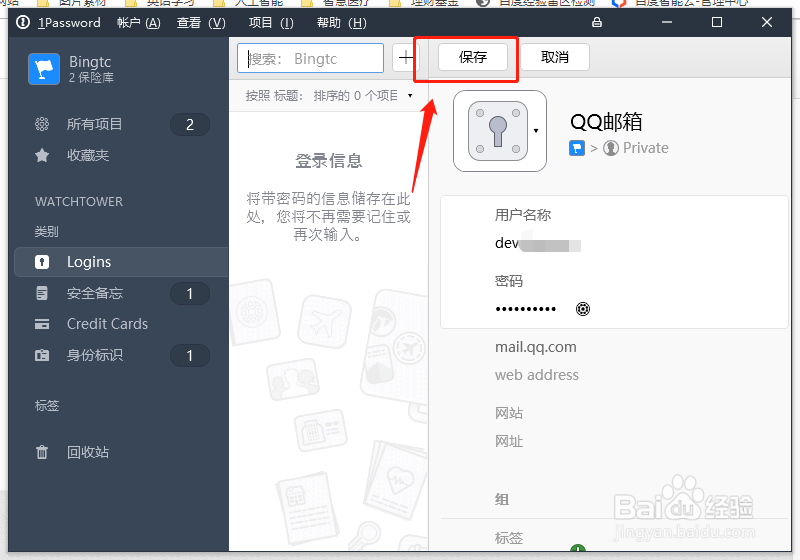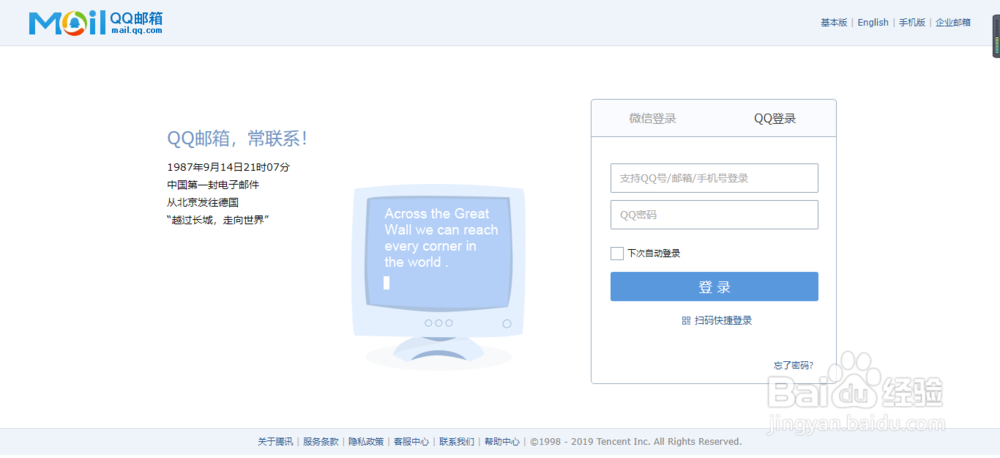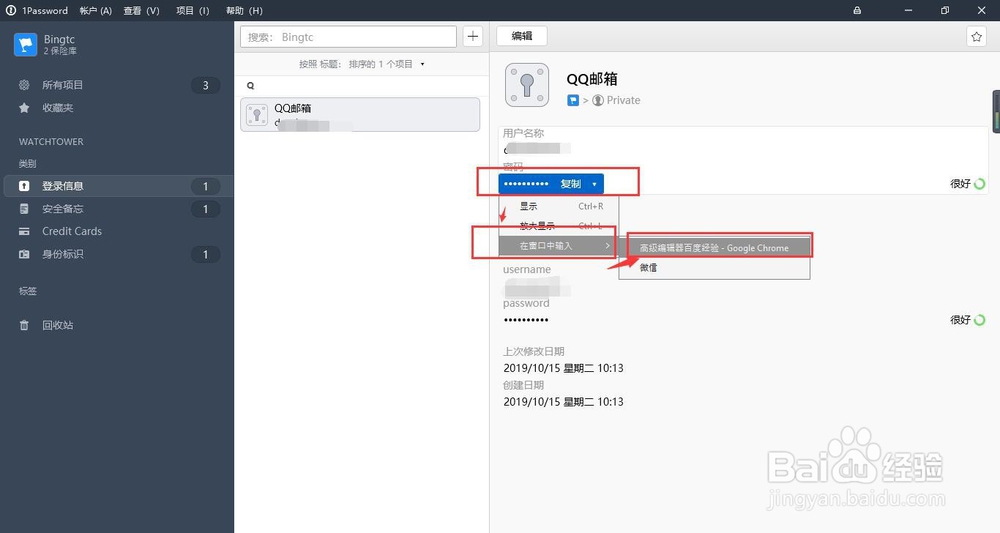1password怎么用
1Password 是一个由AgileBits 公司开发的密码管理软件。它能用来存放各种不同的密码,坛冰核哧除普通登录密码,信用卡、软件许可证等敏感信息也可一同存放在PBKDF2加密的虚拟保险箱里,由主密码保护。目前软件需要收费,不过可以免费试用30天,来看看如何使用1Password;
工具/原料
Thinkpad E431 Windows10专业版64位
1password for windows v7.3.712
免费注册
1、在百度直接搜索1Password,即可找到它的官网,点击进入即可;默认打开的是英文网站,可以在网站底部切换显示语言。
2、切换完成后,打开中文网站,在顶部点击免费试用1password按钮,进入注册界面;打开注册界面后,选择办公类型的需求,点击免费试用30天按钮;
3、在此注册界面,填写好相关信息后,点击下一步按钮;
4、此时,请前往填写的电子邮箱找到1password发送的验证代码,在此界面填写后,点击下一步按钮完成验证操作;
5、完成验证后,开始设置主密码,输入2次主密码后,点击创建账户按钮即可。
6、创建成功后,弹出Secret Key提示界面,请下载保存;为防止丢失,可上传到百度云盘保存;
安装应用
1、可以在登录主界面点击获取应用>链接,目前支持MAC、PC、手机或平板电脑应用安装。我们获取windows下的安装程序,点击1Password for Windows进行下载;
2、下载安装程序后,双击运行,打开安装界面;此时如果安装了电脑防护软件,提弹出安全提示,可点击允许按钮;
3、允许修改url协议后,打开软件界面,先修改语言显示;点击顶部菜单1password,弹出菜单,点击language,选择简体中文;
登录应用
1、完成语言设置后,点击登录1password点com按钮;
2、此时回到网页程序,在获取应用下面有第二步扫描此码以登录,点击显示二维码(如果使用手机安装,此扫码此码),或是点击直接添加您的账户按钮,弹出窗口后点击打开1password for windows desktop按钮;
3、此时,桌面程序会自动获取登录地址、电子邮箱、密钥等信息,只要输入主密码就可以点击登录按钮。
4、完成验证后,进入到主界面;左侧为功能区,右侧为内容显示区;左侧功能区包括类别和WATCHTOWER(瞭望塔)及标签功能;
使用应用
1、我们切换到类型,点击logins,打开此类别列表,然后点击内容区的+号按钮,在弹出菜单中点击登录信息功能;
2、输入网站及用户名密码信息后,点击保存按钮存储此登录信息;
3、我们在浏览器中打开mail.qq.com地址,进入到输入用户名和密码界面;
4、回到1password客户端,点击前面新建好的登录信息项目,在密码字段点击下拉,选择在窗口中输入,再选择登录QQ...此时密码将在页面上填充,要实现自动填写,需要在网页上的字段和软件上的保持一致;如果不行,则只能使用复制功能,点击复制再来输入;
5、总结 :目前软件支持多端捂执涡扔使用(mac、 手机 、pc),在使用的时候只需要在软件的类别项上先新建好项目(填写好用户名及密码信息),然后再具体使用即可。